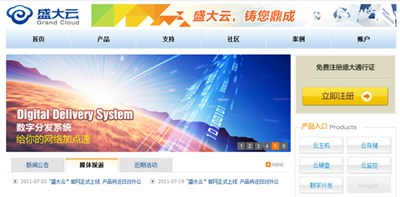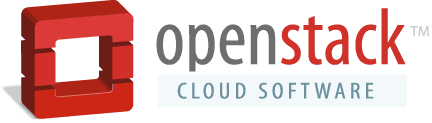【WPS办公】WPS应用技巧—如何将多个工作表合并计算
发布时间:2020-09-17
WPS应用技巧—如何将多个工作表合并计算,我们在利用 和Excel表格进行日常办公时,经常需要添加多个工作簿,那么我们在单个工作簿当中的求和已经非常熟悉了,如果需要两个甚至多个工作簿当中的数据进行合并计算,该如何去操作呢?今天我们就来教大家如何在 和Excel表格当中进行多个工作表合并计算的方法,具体怎么操作呢?一起来学习一下吧。,,首先我们看到如下图片,该表格当中有两个工作簿,我们需要将这两个工作簿当中的数据进行合并计算。,,,然后单击工具栏当中的数据,在数据下选择合并计算选项。,,,弹出合并计算的对话框,在引用位置当中选中A2到B10单元格,选中后我们发现引用位置处就已经给表格区域添加了绝对引用,然后单击旁边的添加。,,,我们发现单击添加以后,刚才的引用位置的数据就已经挪动到了所有引用位置处。,,,然后重复上述操作,将工作簿二当中的数据选中添加到所有引用位置处,单击确定。,,,然后我们就发现两个表格合并相加的数据,就已经在表格当中重新建立了一个新的表格。,,,那么,在 和Excel表格当中进行多个工作簿合并计算的方法是不是很简单呢?你学会了吗?,
- 话题列表
- 推荐阅读
-
- 优质推荐
全站搜索